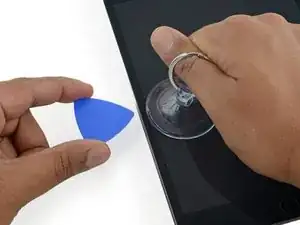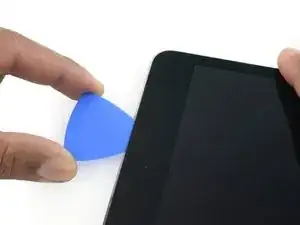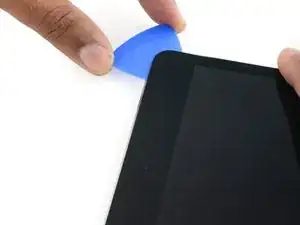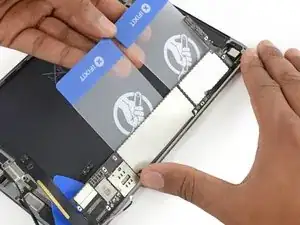Einleitung
Diese Anleitung zeigt dir, wie du ein defektes oder durch Feuchtigkeit beschädigtes Logic Board im iPad mini 4 LTE austauschen kannst.
Beachte, dass der Home Button mit dem Logic Board gekoppelt ist. Wenn du dein Logic Board ohne einen gekoppelten Home Button austauschst, verliert dein iPad die Touch ID Funktion.
Manche Bilder stammen vom WiFi-Modell und die Bauteile können etwas verschieden aussehen. Das Verfahren ist aber grundsätzlich gleich, außer wenn extra angegeben.
Werkzeuge
Ersatzteile
-
-
Wenn dein Display gebrochen ist, verhindere weiteren Bruch und schütze dich durch Abkleben des defekten Displays vor Verletzungen.
-
Klebe überlappend durchsichtiges Klebeband (Paketklebeband) auf das komplette Display. Wenn das Glas extrem gesplittert ist, klebe mehrfach die Bruchstelle ab.
-
Folge der Reparaturanleitung so gut es geht. Wenn das Glas einmal gebrochen ist, wird es wahrscheinlich weiter brechen. Vielleicht musst du sogar einen Metalspatel verwenden, um das Display zu entfernen.
-
-
-
Erhitze den iOpener für dreißig Sekunden.
-
Im Verlauf der Reparatur kühlt sich der iOpener wieder ab. Erhitze ihn dann noch einmal für dreißig Sekunden.
-
-
-
Halte den iOpener an einem der flachen Enden und vermeide die heiße Mitte, während du ihn aus der Mikrowelle nimmst.
-
-
-
Fülle einen Topf oder eine tiefe Pfanne mit ausreichend Wasser, um den iOpener komplett damit bedecken zu können.
-
Erhitze das Wasser (ohne den iOpener) bis es kocht. Schalte die Wärmezufuhr (Platte) aus.
-
Lege den iOpener für etwa 2-3 Minuten in das heiße Wasser. Stelle sicher, dass der iOpener komplett mit Wasser bedeckt ist.
-
Nimm den iOpener mit einer Küchenzange aus dem Wasser heraus.
-
Trockne den iOpener gründlich mit einem Küchen- oder Handtuch ab.
-
Der iOpener kann jetzt verwendet werden. Solltest du den iOpener erneut erwärmen müssen, erhitze das Wasser nochmal bis zum Siedepunkt, schalte die Wärmezufuhr aus, und lege den iOpener wieder für 2-3 Minuten vollständig in das Wasser.
-
-
-
Platziere den erhitzten iOpener auf der linken langen Kante und lasse ihn etwa 2 Minuten in dieser Position.
-
-
-
Platziere mittig einen Saugnapf auf der angewärmten Seite.
-
Achte darauf, dass der Saugnapf komplett auf dem Glas aufliegt.
-
Halte das iPad mit einer Hand nach unten und ziehe den Saugnapf mit gleichmäßiger Kraft nach oben, um einen Spalt zu erzeugen.
-
-
-
Während du das Display mit dem Saugnapf anhebst, führe ein Opening Pick in die Lücke zwischen dem Glas und dem iPad Gehäuse ein.
-
-
-
Erhitze den iOpener erneut, platziere ihn an der gleichen Stelle und lasse ihn ein paar Minuten dort liegen.
-
-
-
Führe ein zweites Opening Pick neben dem ersten ein und ziehe es vorsichtig nach unten, um die Klebeverbindung des Displays zu lösen.
-
-
-
Schiebe das Opening Pick weiter an der Seite des Displays herunter, um den Kleber zu lösen.
-
Falls das Opening Pick im Kleber stecken bleiben sollte, dann "drehe" es die Seite des iPads entlang, um weiterhin den Kleber zu lösen.
-
-
-
Nimm das erste Plektrum, das du eingesetzt hast, und schiebe es nach oben zur oberen Ecke des iPads.
-
-
-
Erhitze erneut den iOpener und lege ihn auf die obere Kante des iPads über die Frontkamera.
-
Wenn du einen flexiblen iOpener hast, kannst du ihn so umbiegen, dass sowohl die obere linke Ecke als auch die obere Kante gleichzeitig erhitzt werden.
-
-
-
Schiebe das Opening Pick entlang der Oberkante des iPads und halte kurz vor der Kamera an.
-
Wenn du die Frontkamera erreichst, ziehe das Plektrum etwas heraus und schiebe es weiter an der Oberkante entlang.
-
-
-
Lasse ein Opening Pick kurz nach der Frontkamera im iPad stecken.
-
Nimm ein zweites Plektrum und setze es links neben der Kamera ein, wo gerade eben das erste Plektrum war. Schiebe es zur Ecke zurück, um jeglichen Kleber vollständig zu lösen.
-
Lasse das zweite Plektrum an Ort und Stelle, um zu vermeiden, dass sich der Kleber in der Ecke beim Abkühlen wieder verbindet.
-
-
-
Setze das vorherige Plektrum tiefer in den iPad ein und schiebe es von der Kamera weg zur Ecke.
-
-
-
Lasse die drei Plektren in den Ecken des iPads stecken, um zu vermeiden, dass sich der Kleber des Frontpanels wieder verbindet.
-
Erhitze den iOpener erneut und lege ihn auf die übrige lange Seite des iPads entlang der Lautstärke- und Verriegelungstasten.
-
-
-
Setze ein neues Opening Pick ein und schiebe es entlang der rechten Kante des iPads herunter und trenne so den Kleber auf.
-
-
-
Schiebe das Opening Pick weiterhin die rechte Kante entlang herunter, falls nötig, erhitze die Kante erneut mit dem iOpener.
-
-
-
Lasse die Opening Picks an Ort und Stelle und erhitze den iOpener erneut.
-
Lege den erhitzten iOpener auf die Seite mit dem Home Button und lasse ihn dort ein paar Minuten, um den Kleber unter dem Glas aufzuweichen.
-
-
-
Setze ein neues Opening Pick an der unteren rechten Ecke des Displays ein, und zwar unter dem letzten Opening Pick, das du benutzt hast, um die rechte Kante herunter zu schneiden.
-
Schiebe das neue Plektrum um die untere rechte Ecke des Gerätes.
-
-
-
Schiebe das Plektrum von der unteren rechten Ecke an der Unterkante des Gerätes entlang. Halte etwa 1,2 cm kurz vor dem Home Button an.
-
-
-
Setze ein letztes Opening Pick an der unteren linken Ecke des iPads ein, direkt unter dem bereits vorhandenen Opening Pick.
-
-
-
Schiebe das Plektrum weiterhin an der unteren linken Kante des Displays entlang in Richtung Mitte des iPads, bis es ungefähr 1,2 cm vom Home Button entfernt ist.
-
-
-
Verdrehe die beiden Plektren an der Oberkante des iPads, um den letzten Kleber abzulösen, der das Display befestigt.
-
Hebe das Display von der Oberkante her ab, um das Gerät zu öffnen.
-
-
-
Entferne die vier 1,2 mm Kreuzschlitzschrauben über der Halterung des Akku-/Displaysteckers.
-
-
-
Benutze das flache Ende eines Spudgers, um den Akkustecker von seinem Anschluss auf dem Logic Board zu trennen.
-
-
-
Benutze die Spitze eines Spudgers, um den Stecker des Displaydatenkabels aus seinem Anschluss auf dem Logic Board zu lösen.
-
Benutze die Spitze eines Spudgers, um den Stecker des Touchscreen-Kabels aus seinem Anschluss auf dem Logic Board zu lösen.
-
-
-
Fahre mit der Spudgerspitze zwischen das geschlungene Klebeband und der Kunststofffassung der Antenne, so dass das Band leichter abgelöst werden kann.
-
-
-
Ziehe das geschlungene Klebeband ab, welches über der Halterung des oberen Komponentenkabels befestigt ist.
-
-
-
Entferne folgende vier Kreuzschlitzschrauben, mit denen die Halterung der oberen Komponenten befestigt ist:
-
Zwei 2,1 mm Schrauben
-
Zwei 1,2 mm Schrauben
-
-
-
Setze eine aufgebogene Büroklammer oder ein SIM-Auswurfwerkzeug in die Auswerföffnung für die SIM-Karte ein.
-
Entferne den SIM-Einschub.
-
-
-
Löse mit dem Spudger das Verbindungskabel der oberen Antenne aus seinem Anschluss auf dem Logic Board.
-
-
-
Hebe den Stecker der Rückkamera mit dem flachen Ende des Spudgers aus seinem Anschluss auf dem Logic Board.
-
Hebe den Stecker der Sensoren aus seinem Anschluss heraus.
-
Trenne das Kabel der rechten Mobilantenne vom Logic Board ab.
-
-
-
Löse den Press-Fit Verbinder der Frontkamera mit dem flachen Ende des Spudgers ab.
-
Hebe das Flachbandkabel der Facetime-Kamera aus dem Weg und löse direkt darunter das Flachbandkabel der Kopfhörerbuchse ab.
-
-
-
Entferne die 1,2 mm Kreuzschlitzschraube, mit der das Kabel der Lautstärkeregelung befestigt ist.
-
-
-
Hebe den Stecker am Kabel der Lautstärkeregelung mit der Spudgerspitze aus seinem Anschluss auf dem Logic Board hoch.
-
Achte darauf, dass du nur den Stecker selbst hochhebelst, nicht den Anschluss auf dem Logic Board.
-
-
-
Wenn die ZIF-Verbinder nahe beim Lightninganschluss mit Klebeband bedeckt sind, musst du dieses entfernen.
-
-
-
Entferne die vier 1,5 mm Kreuzschlitzschrauben, mit denen der Lightninganschluss am Rückgehäuse befestigt ist.
-
-
-
Trenne mit einem Plektrum die Klebeverbindung zwischen dem Kabel des Lightninganschlusses und dem Gehäuse des iPads auf.
-
-
-
Schiebe das Plektrum weiter unter dem Kabel des Lightninganschlusses bis zum Ende des Logic Boards entlang.
-
Lasse das Plektrum stecken, damit sich der Kleber nicht wieder verbinden kann.
-
-
-
Erhitze erneut den iOpener und lege ihn in der Nähe des SIM-Einschubs für mindestens zwei Minuten auf die Rückseite des iPads.
-
-
-
Wenn der Kleber weich geworden ist, dann drücke das Plektrum vorsichtig unter das Logic Board.
-
-
-
Wenn du mit dem Plektrum eine Ecke des Logic Boards angehoben hast, kannst du eine Plastikkarte unter das Board schieben.
-
Schiebe die Plastikkarte unter dem Logic Board in Richtung Oberkante bei den Kameras hin.
-
-
-
Schiebe eine zweite Plastikkarte unter die erste.
-
Schiebe die zweite Plastikkarte bis zur Oberkante des Logic Boards.
-
Um dein Gerät wieder zusammenbauen, folge den Schritten in umgekehrter Reihenfolge.
Ein Kommentar
This guide needs amending urgently before more people destroy their LCD displays by cutting through the tape holding the backlight to the LCD glass, or pushing a pick or other tool between the LCD glass and touchscreen glass.
The guide states:
Don't insert the opening pick any deeper than the black bezel on the side of the display.
This is WRONG and will destroy your display. The black bezel is 5mm wide, this is beyond the 1mm wide adhesive and into the LCD display and backlight assembly. Do not insert anything more than 2mm down the sides of the display.
Any further than 2mm and, like me, you will be looking at a very expensive LCD display replacement.
Thanks IFIXIT.COM for publishing an incorrect guide that has destroyed my display.